Kad uzdevumjoslā atverat piespraustu lietotni, tātiek atvērts tieši tur, kur tas ir piesprausts. Zem ikonas parādās rinda, lai parādītu, ka piesprausta lietotne darbojas. Tas notiek, kad uzdevumjoslas saīsne ir piesprausta pareizi. Tas, iespējams, darbosies vecākās Windows versijās, bet ne operētājsistēmā Windows 10. Šķiet, ka pastāv dīvaina kļūda, kuras dēļ lietotnes tiek atvērtas atsevišķi no piespraustajām ikonām. Jums ir vesela ikonu rinda un pēc tam otrā ikona, kas rāda tās aktīvo logu. Otrajai ikonai, kas parāda palaisto lietotni, tajā nevajadzētu būt. Piespraustai ikonai vajadzētu parādīt, ka lietotne darbojas. Ja jūsu lietotņu ikonas rīkojas citādi, rodas problēma. Lūk, kā var labot piespraustās lietotnes, kas operētājsistēmas Windows 10 uzdevumjoslā netiek atvērtas vietā.
Šī problēma rodas, ja lietotnes tiek piespraustas nepareizi. Konkrēti, ja esat piespraudis lietotni uzdevumjoslai no izvēlnes Sākt, pastāv liela iespēja, ka šī problēma jums radīsies. Lūk, kā tas izskatās.

Firefox ir piesprausts starp pārlūku Chrome un Netflix. Tomēr uzdevumjoslā ir otra Firefox ikona, zem kuras ir iezīmēts. Šim izcēlumam vajadzētu parādīties zem ikonas, kas piesprausta starp Chrome un Netflix.
Lai to labotu, atveriet problemātisko lietotni. Lietotne tiks atvērta atsevišķi, kā parādīts iepriekš redzamajā ekrānuzņēmumā. Ar peles labo pogu noklikšķiniet uz piespraustās lietotnes ikonas un atlasiet Atspraust no uzdevumjoslas.

Ar peles labo pogu noklikšķiniet uz lietotnes ikonas, kas parāda, ka lietotne irjoprojām darbojas. Izvēlnē atlasiet “Piespraust uzdevumjoslai”. Velciet ikonu un novietojiet to visur, kur vēlaties to piespraust uzdevumjoslai. Aizveriet lietotni un atveriet to vēlreiz.
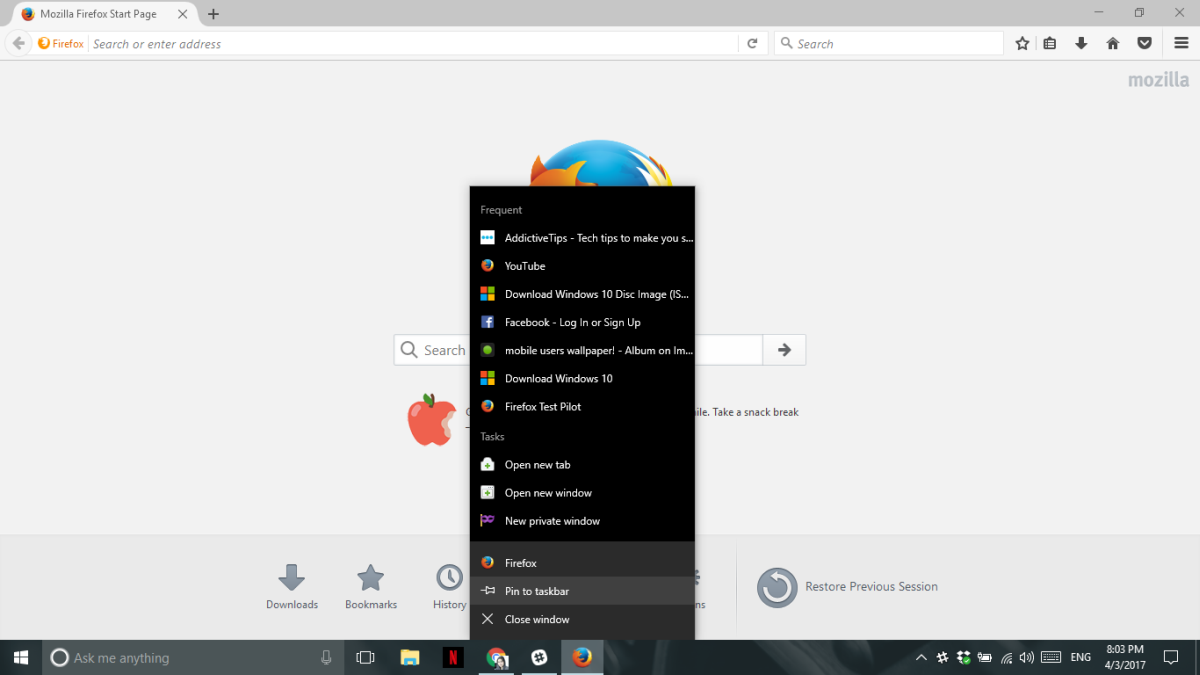
Piespraustās lietotnes ikona tiks izcelta, kad lietotne darbojas. Uzdevumjoslā neparādīsies tās pašas lietotnes otrā ikona, lai parādītu, ka tā darbojas.
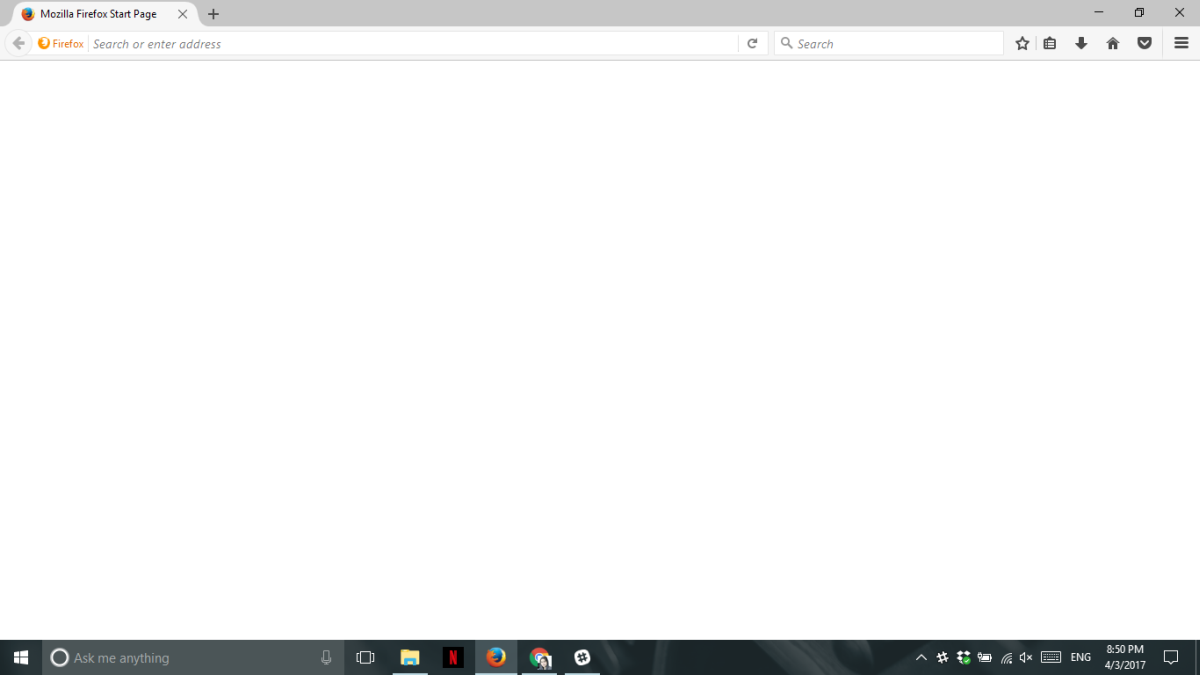
Piespraustās lietotnes neatrodas tikai vietānotiek, ja tā ir darbvirsmas lietotne. Windows Store lietotnes, šķiet, nav aizsargātas. Iespējams, ka tā ir Windows 10 problēma, un vecākām Windows versijām tās nav. Problēmu ir viegli pavairot. Viss, kas jums jādara, ir piespraust lietotni uzdevumjoslai no izvēlnes Sākt. Lietotni var piespraust no lietotņu saraksta vai no flīzes. Palaižot lietotni, tā neatveras piespraustajā vietā uzdevumjoslā.
Šī problēma nerodas noklusējuma sistēmas lietotnēm. Piemēram, ja piespraužat File Explorer no izvēlnes Sākt uzdevumjoslai, tā nepievienos otro ikonu uzdevumjoslai, kad tā darbojas.








Komentāri